שְׁאֵלָה
בעיה: כיצד לתקן סמל נפח חסר ב- Windows 10?
שלום. יש לי בעיה עם כפתור בקרת עוצמת הקול שלי חסר. הסמל עצמו לא נמצא במגש, אז אני צריך למצוא את ההגדרות האלה באופן ידני. האם אני צריך לשנות משהו? אני לא מוצא כלום. תעזור לי!
תשובה פתורה
סמל עוצמת הקול שחסר ב-Windows הוא הבעיה שמתסכלת אנשים שונים עם גרסאות שונות של Windows.[1] סמלי מערכת אלה כמו כרך 1 מאוחסנים באזור ההודעות בפינה השמאלית התחתונה של שורת המשימות. עם סמל עוצמת הקול, אתה יכול להתאים בקלות את עוצמת הקול של המחשב ולגשת לפותר הבעיות בקול או לנהל התקני שמע חיצוניים.
כאשר סמל עוצמת הקול חסר ב-Windows, יש צורך בפתרונות לפתרון בעיות. חשוב לראות מה עורר את הבעיה עם הסמל שנעלם והגדרות הסאונד. אולי תרצה לשנות חלק מההגדרות המסוימות או לשנות את מנהלי ההתקנים אם אלה הגורמים לבעיה.
בעיות כאלה כמו סמל נפח חסר ב-Windows 10 יכולות להיגרם כתוצאה משחיתות קבצים או בעיות במנהל ההתקן. אי נוחות קלות כמו זה מעצבנות, אבל תוכנות זדוניות[2] יכול להיות זה שאחראי לנזק לנתוני המערכת. אולי תרצה לעבור על יישומים שהותקנו לאחרונה, הפעל מחדש את המחשב כמה פעמים לפני שתעבור על השיטות שלהלן.
אם הצלחת לפתור את הבעיה על ידי הפעלה מחדש מהירה של תהליכים, בעיה זו אינה רצינית, אלא אם אתה עדיין צריך פתרון לסמל הצליל שחסר, אנו יכולים להמליץ להתחיל בתיקון המערכת האוטומטי כְּלִי. אפליקציה כמו תמונה מחדשמכונת כביסה מאק X9 יכול למצוא ולפתור בעיות עם כל קבצים שניזוקו עקב שינויים או אפילו זיהומים.
זהו הצעד הראשון הנהדר כאשר מנסים לתקן את סמל עוצמת הקול החסר ב-Windows. כמובן, אתה יכול גם לשדרג את Windows 10 שלך[3] או נקה תוכניות חסרות תועלת לפני שאתה הולך על השיטות שלהלן. כשתעשה זאת, שימו לב לשלבים ולפרטים.
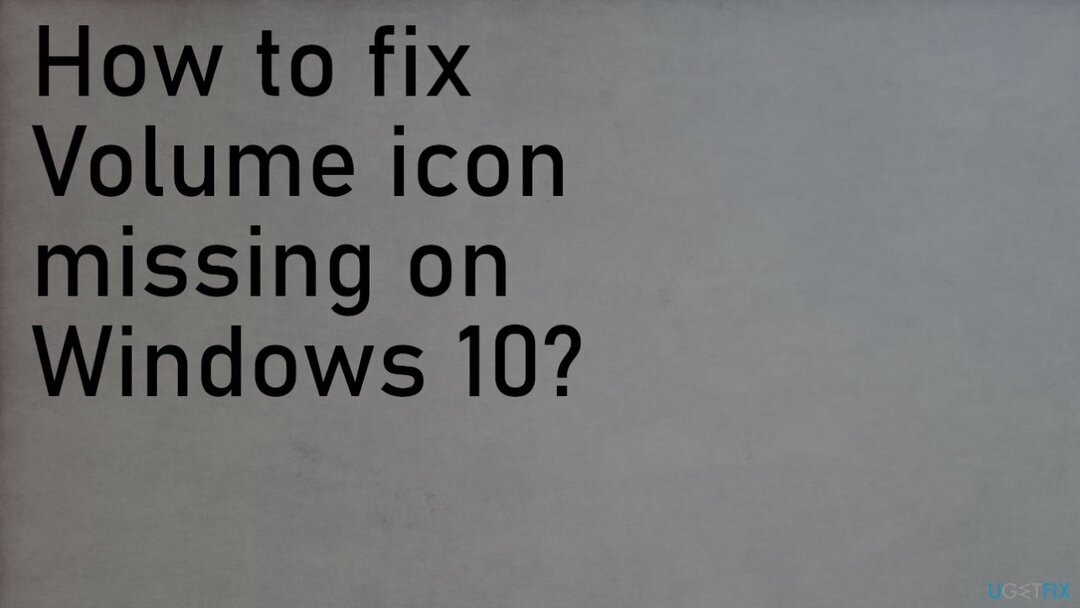
1. הפעל מחדש את explorer.exe כדי לתקן סמל נפח חסר ב-Windows 10
כדי לתקן מערכת פגומה, עליך לרכוש את הגרסה המורשית של תמונה מחדש תמונה מחדש.
- נְקִישָׁה Ctrl + מִשׁמֶרֶת + יציאה מפתח לפתיחת מנהל המשימות.
- לחץ לחיצה ימנית על explorer.exe ולחץ סיום המשימה.
- נְקִישָׁה חלונות מקש + ר, כדי לפתוח את הריצה.
- סוּג explorer.exe ולחץ על מקש Enter.
2. הגדר באופן ידני סמלים באזור ההודעות
כדי לתקן מערכת פגומה, עליך לרכוש את הגרסה המורשית של תמונה מחדש תמונה מחדש.
- ללחוץ חלונות מקש, עבור אל הגדרות.
- למצוא מערכת ולחץ התראות ופעולות.
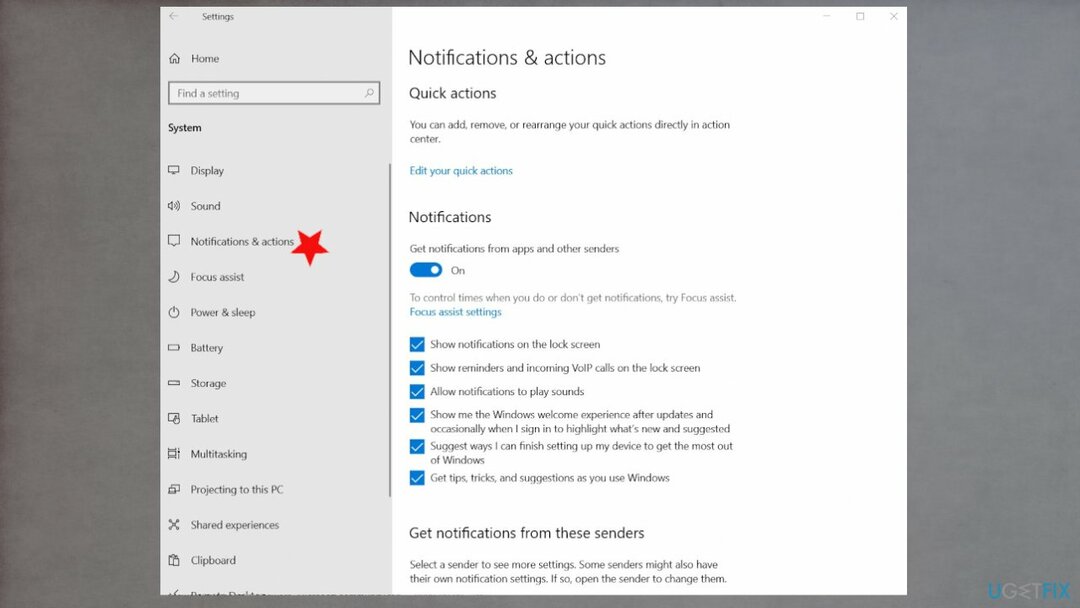
- הפעל או כבה את סמל המערכת.
- כעת אתה יכול להגדיר סמלים שברצונך להציג באזור ההודעות, פשוט לחץ על הפעל/כיבוי ויציאה.
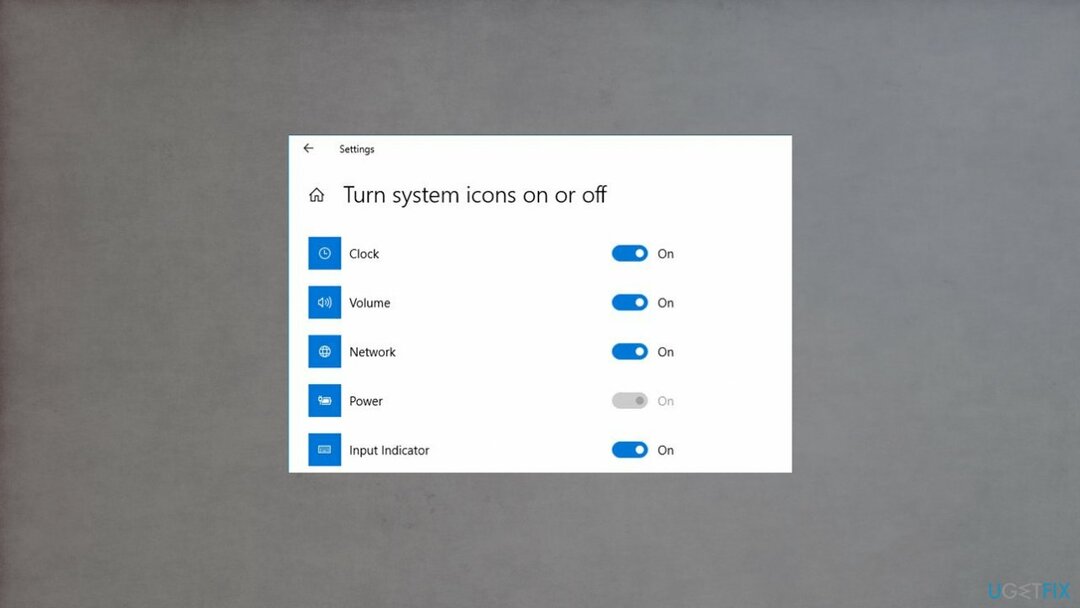
3. עדכן מנהלי התקנים כדי לתקן את סמל נפח חסר ב- Windows 10
כדי לתקן מערכת פגומה, עליך לרכוש את הגרסה המורשית של תמונה מחדש תמונה מחדש.
- ללחוץ מקש Windows + R לפתוח לָרוּץ
- סוּג hdwwiz.cpl ולחץ על Enter כדי לפתוח את מנהל ההתקנים
- תַחַת בקרי סאונד, וידאו ומשחקים תמצא מכשיר לא מזוהה.
- לחץ לחיצה ימנית על זה בחר עדכון תוכנת דרייבר.
- חפש אוטומטית את מנהלי ההתקן ואפשר להתקין. אם לא נמצא מנהל ההתקן הנכון, עבור לאתר של יצרן המחשב שלך ומצא שם את מנהלי ההתקן הנכונים.
- הפעל מחדש את המחשב.
4. בדוק את הגדרות המדיניות הקבוצתית של Windows
כדי לתקן מערכת פגומה, עליך לרכוש את הגרסה המורשית של תמונה מחדש תמונה מחדש.
- הפעל את תיבת ההפעלה של Windows באמצעות ה מקש Windows + R מפתחות.
- סוּג gpedit.msc לתוך תיבת הדו-שיח ובחר בסדר.
- בתוך ה תצורת משתמש סָעִיף.
- הרחב את תבניות מנהליות קטגוריה ובחר תפריט התחל ושורת המשימות.
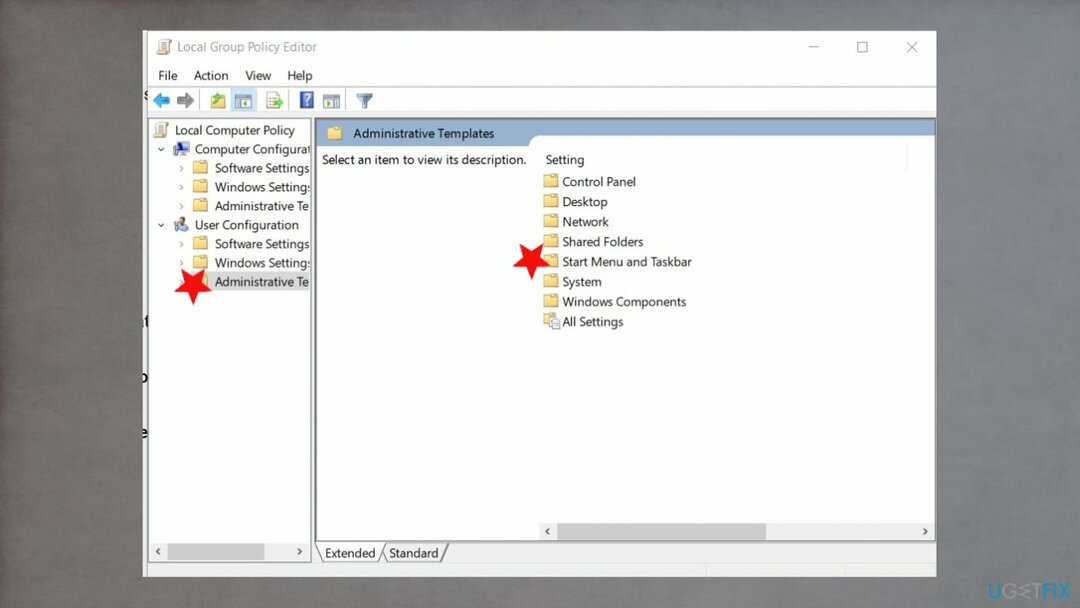
- גלול בין הגדרות המדיניות בדף ואתר הסר את סמל בקרת עוצמת הקול.
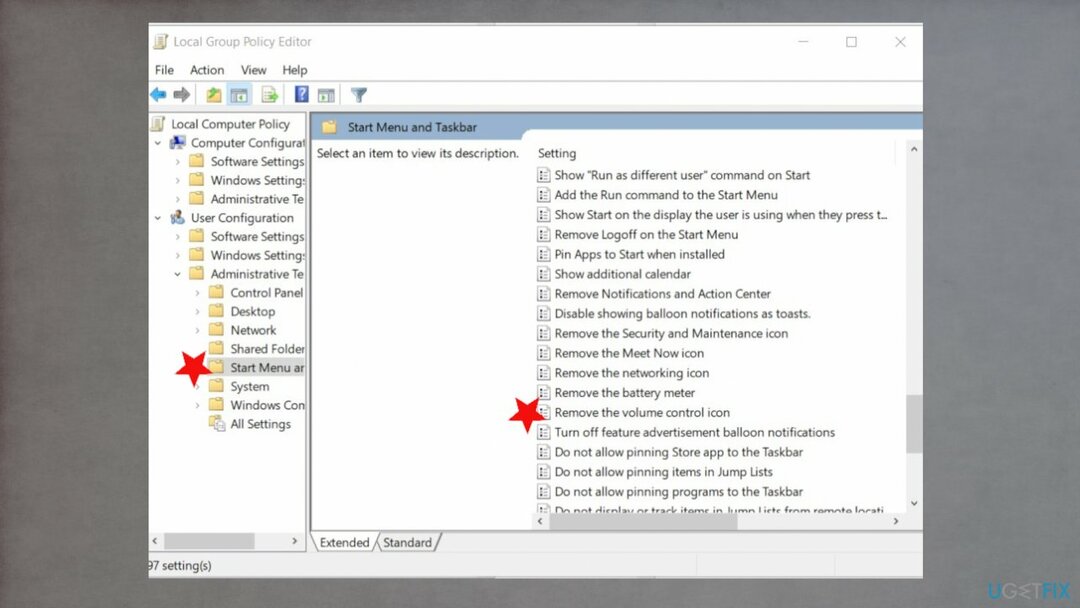
- לחץ עליו פעמיים כדי לבדוק את מצבו.
- אם הגדרת המדיניות מופעלת, הגדר אותה לאחד מהם לא מוגדר אוֹ נָכֶה.
- בחר בסדר כדי לשמור את השינויים.
5. בדוק אם יש עדכון למערכת ההפעלה של Windows
כדי לתקן מערכת פגומה, עליך לרכוש את הגרסה המורשית של תמונה מחדש תמונה מחדש.
- הקלד עדכון חלונות ב-Windows Search ולחץ על להיכנס.
- כאן, לחץ על בדוק עדכונים והמתן עד שהעדכונים יותקנו.
- אתחול המחשב שלך ובדוק אם הבעיה נמשכת.
תקן את השגיאות שלך באופן אוטומטי
צוות ugetfix.com מנסה לעשות כמיטב יכולתו כדי לעזור למשתמשים למצוא את הפתרונות הטובים ביותר לביטול השגיאות שלהם. אם אינך רוצה להיאבק בטכניקות תיקון ידניות, אנא השתמש בתוכנה האוטומטית. כל המוצרים המומלצים נבדקו ואושרו על ידי אנשי המקצוע שלנו. הכלים שבהם אתה יכול להשתמש כדי לתקן את השגיאה שלך מפורטים להלן:
הַצָעָה
לעשות את זה עכשיו!
הורד תיקוןאושר
להבטיח
לעשות את זה עכשיו!
הורד תיקוןאושר
להבטיח
אם לא הצלחת לתקן את השגיאה שלך באמצעות Reimage, פנה לצוות התמיכה שלנו לקבלת עזרה. אנא, הודע לנו את כל הפרטים שאתה חושב שאנחנו צריכים לדעת על הבעיה שלך.
תהליך תיקון פטנט זה משתמש במסד נתונים של 25 מיליון רכיבים שיכולים להחליף כל קובץ פגום או חסר במחשב של המשתמש.
כדי לתקן מערכת פגומה, עליך לרכוש את הגרסה המורשית של תמונה מחדש כלי להסרת תוכנות זדוניות.

מנע מאתרים, ספק שירותי אינטרנט וגורמים אחרים לעקוב אחריך
כדי להישאר אנונימי לחלוטין ולמנוע את ספק האינטרנט ואת הממשלה מפני ריגול עליך, אתה צריך להעסיק גישה פרטית לאינטרנט VPN. זה יאפשר לך להתחבר לאינטרנט תוך כדי אנונימיות מוחלטת על ידי הצפנת כל המידע, למנוע עוקבים, מודעות, כמו גם תוכן זדוני. והכי חשוב, תפסיקו את פעילויות המעקב הלא חוקיות ש-NSA ומוסדות ממשלתיים אחרים מבצעים מאחורי גבך.
שחזר את הקבצים האבודים שלך במהירות
נסיבות בלתי צפויות יכולות לקרות בכל עת בזמן השימוש במחשב: הוא עלול לכבות עקב הפסקת חשמל, א מסך המוות הכחול (BSoD) יכול להתרחש, או עדכוני Windows אקראיים יכולים להופיע במכונה כשנעלמת לכמה זמן דקות. כתוצאה מכך, שיעורי בית הספר, מסמכים חשובים ונתונים אחרים עלולים ללכת לאיבוד. ל לְהַחלִים קבצים אבודים, אתה יכול להשתמש Data Recovery Pro - הוא מחפש עותקים של קבצים שעדיין זמינים בכונן הקשיח שלך ומאחזר אותם במהירות.